Quando você está de férias ou viajando pelo mundo, o iPhone Maps desempenha um papel importante durante o processo. Como você não está familiarizado com o novo ambiente, o Maps pode ser o guia para apontar sua direção. Se o seu iPhone não está funcionando ou o Google Maps não está funcionando no iPhone, isso pode ser perigoso.
Na verdade, não é um método fácil de saber por que o iPhone Maps não funciona. Basta verificar as possíveis soluções primeiro. E então é muito necessário consertar o seu iPhone Maps não funciona. Aqui apresentamos alguns dos melhores métodos para corrigir esse problema.
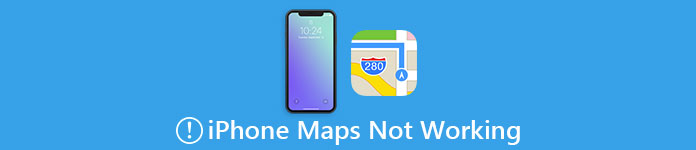
- Parte 1: Por que os mapas do iPhone não funcionam
- Parte 2: Como consertar mapas do iPhone não funcionam
- Parte 3: Como corrigir o Google Maps não funciona no iPhone
Primeiro de tudo, queremos recomendar o melhor software de recuperação para você. iPhone Data Recovery é um software profissional que você pode usar para recuperar seus dados perdidos ou excluídos em diferentes cenários, como falha do sistema iOS, esquecimento de senha, roubo e assim por diante. Oferece soluções flexíveis para recuperá-los com todos os tipos de iPhone, iPad e iPod. Além do mais, ele pode recuperar mais de 20 tipos de arquivos de qualquer versão do iOS, incluindo o iOS 17. O uso dessa recuperação é realmente fácil de seguir. Além disso, existem duas versões com suporte para uso. Os usuários do Windows e do Mac podem desfrutar deste software maravilhoso.

Parte 1: Por que mapas do iPhone não funcionam
Quando o seu iPhone Maps não funciona, você pode considerar se há algo errado com o seu GPS ou não. Por exemplo, se o seu GPS não tiver sinal, o seu Maps não funcionará. A seguir, listamos alguns erros comuns que podem afetar seu trabalho no Google Maps. Você pode corrigir esse problema de acordo com essas razões.
- Nenhum sinal de GPS.
- GPS não atualizando sua localização.
- GPS mostrando o local errado.
- O aplicativo do Google Maps não é atualizado.
- iOS não atualizando para o mais recente.
- iPhone GPS não está disponível ou trabalhando.
Parte 2: Como corrigir mapas do iPhone não funciona
Método 1: Certifique-se de ter um bom sinal
É certo que você deve ter um bom sinal se quiser usar seus mapas. Se você estiver em um edifício mental ou em algum lugar, os sinais são muito ruins ou mesmo não conseguem penetrar, é muito possível que o seu iPhone Maps não esteja funcionando. Para resolver esse problema, vá para outro lugar onde os sinais sejam melhores e use o Maps novamente, para ver se o Maps do iPhone está funcionando. Se ainda não, você pode tentar os métodos abaixo.
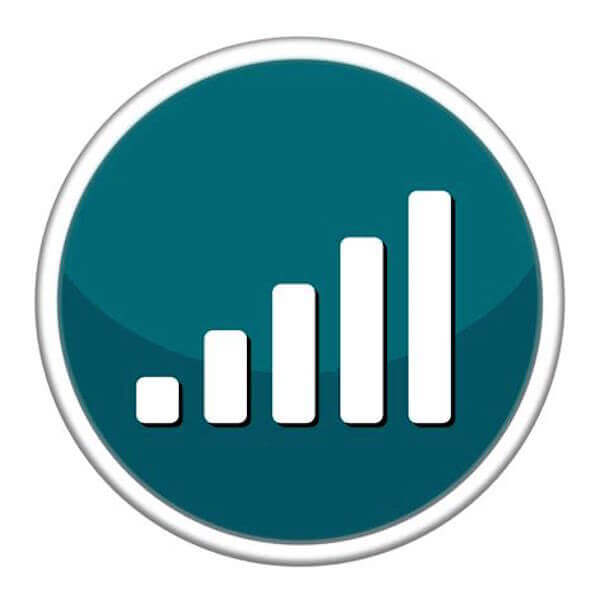
Método 2: Verifique as permissões de localização do aplicativo
Um dos motivos mais comuns pelos quais o Maps do iPhone não está funcionando é porque você se esqueceu de habilitar os locais para o aplicativo Maps. Caso contrário, seu aplicativo Maps não pode obter sua localização e não tem poder para orientar sua direção. Portanto, se você tiver esse problema, pode verificar se permite que seu aplicativo Maps use sua localização. Para verificar a permissão de localização, vá para Configurações e toque em Privacidade> Serviço de localização. Nesta página você pode ver todos os aplicativos que possuem serviço de localização. Se seu aplicativo Maps não tiver permissão para usar sua localização, basta tocar nele e ajustar as configurações. Existem três opções que você pode escolher. Para Mapas, você precisa escolher Sempre para permitir que ele veja sua localização atual.
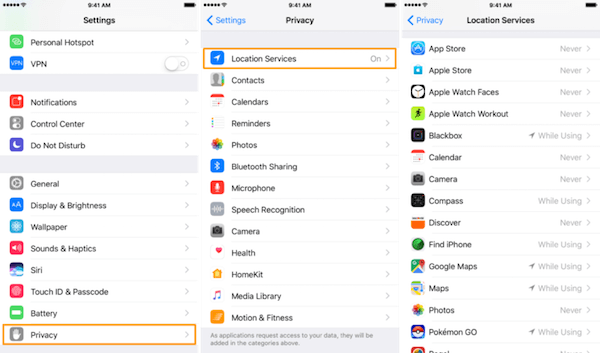
Método 3: Redefinir todos os dados de localização e rede
Se os dois métodos não resolverem o problema, o motivo pelo qual o Mapas do iPhone não está funcionando pode ser a localização do dispositivo e as informações de rede. Para resolver este problema, você pode tentar consertar o seu iPhone Maps não funcionando, redefinindo todos os dados de localização e rede. Assim como as duas formas que recomendamos para você, essa também é muito fácil de seguir. Basta abrir o aplicativo Configurações e tocar em Geral. Role para baixo para encontrar Redefinir e toque nele. A seguir você pode ver Redefinir Ajustes de Rede e Redefinir localização e privacidade duas opções. Toque neles um por um e sua senha será solicitada sempre que você tocar em uma opção. Depois de confirmar a operação, ele apagará completamente todas as informações sobre localização e dados de rede do seu iPhone.
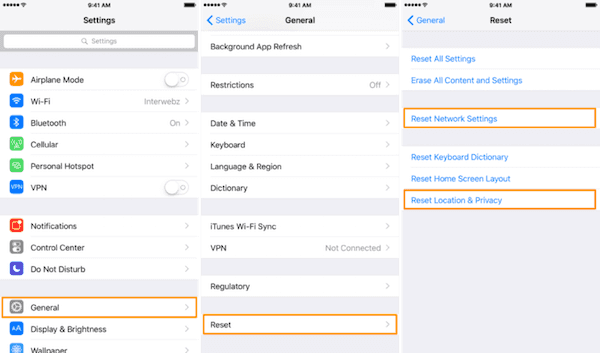
Método 4: Download de atualizações disponíveis
Se o aplicativo Maps ainda não estiver funcionando corretamente, você pode considerar se atualizou seu iOS ou não. Porque seu aplicativo Maps pode ter algum bug e a Apple lança regularmente patches específicos de aplicativos para resolver problemas com aplicativos. Você pode atualizar seu iOS para instalar qualquer correção disponível para o aplicativo Maps e consertar o iPhone Maps que não está funcionando. Antes de atualizar o iOS, conecte seu iPhone à fonte de alimentação para se certificar de que tem energia suficiente para concluir o processo de atualização. Em seguida, inicie o aplicativo Configurações e toque em "Geral"> "Atualização de software". Em seguida, selecione Baixar e instalar e digite sua senha para confirmar sua operação. Depois de concordar com os termos, você tem permissão para atualizar o iOS para o mais recente.
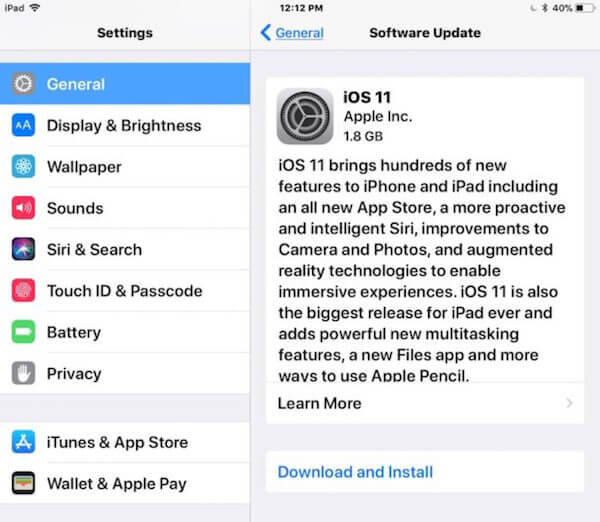
Parte 3: Como corrigir o Google Maps não funciona no iPhone
Exceto o iPhone Maps, o Google Maps também é uma boa ferramenta em que você pode confiar. Mas alguns usuários comentam que o áudio do Google Maps às vezes atrasa. Na verdade, o Google Maps não está funcionando no iPhone porque a voz está tocando no Bluetooth e o Bluetooth pode ter um atraso, pois não permanece conectado quando o iPhone não está usando. Para resolver esse problema, basta seguir o guia detalhado que listamos para você.
Passo 1. Inicie o aplicativo do Google Maps no seu iPhone e, em seguida, escolha um destino e toque em Iniciar para começar.
Passo 2. Quando estiver a caminho de seu destino, toque na seta apontando para cima no canto inferior direito da tela do iPhone.
Passo 3. Em seguida, toque em Configurações, que você pode ajustar suas configurações.
Passo 4. Encontre "Reproduzir voz pelo Bluetooth" e desligue a chave. Quando está cinza, você o desligou com sucesso.
Quando você fizer essas etapas, seu Google Maps fornecerá as rotas no prazo e você consertará seu Google Maps que não está funcionando no iPhone.
Não perca:
Como consertar o GPS do iPhone não funciona
Como consertar o iPhone Bluetooth não funciona
Conclusão
Neste artigo, listamos algumas das melhores maneiras de consertar que o Maps do iPhone não funciona, e também como consertar o Google Maps que não funciona no iPhone. Se você aprender essas maneiras, não se preocupe se não conseguirá mais consertar esse problema. Espero que você possa obter algo útil depois de ler este artigo.



 iPhone Data Recovery
iPhone Data Recovery Recuperação do Sistema iOS
Recuperação do Sistema iOS Backup e restauração de dados do iOS
Backup e restauração de dados do iOS gravador de tela iOS
gravador de tela iOS MobieTrans
MobieTrans transferência do iPhone
transferência do iPhone Borracha do iPhone
Borracha do iPhone Transferência do WhatsApp
Transferência do WhatsApp Desbloqueador iOS
Desbloqueador iOS Conversor HEIC gratuito
Conversor HEIC gratuito Trocador de localização do iPhone
Trocador de localização do iPhone Data Recovery Android
Data Recovery Android Extração de dados quebrados do Android
Extração de dados quebrados do Android Backup e restauração de dados do Android
Backup e restauração de dados do Android Transferência telefônica
Transferência telefônica Recuperação de dados
Recuperação de dados Blu-ray
Blu-ray Mac limpador
Mac limpador Criador de DVD
Criador de DVD PDF Converter Ultimate
PDF Converter Ultimate Windows Password Reset
Windows Password Reset Espelho do telefone
Espelho do telefone Video Converter Ultimate
Video Converter Ultimate editor de vídeo
editor de vídeo Screen Recorder
Screen Recorder PPT to Video Converter
PPT to Video Converter Slideshow Maker
Slideshow Maker Free Video Converter
Free Video Converter Gravador de tela grátis
Gravador de tela grátis Conversor HEIC gratuito
Conversor HEIC gratuito Compressor de vídeo grátis
Compressor de vídeo grátis Compressor de PDF grátis
Compressor de PDF grátis Free Audio Converter
Free Audio Converter Gravador de Áudio Gratuito
Gravador de Áudio Gratuito Free Video Joiner
Free Video Joiner Compressor de imagem grátis
Compressor de imagem grátis Apagador de fundo grátis
Apagador de fundo grátis Upscaler de imagem gratuito
Upscaler de imagem gratuito Removedor de marca d'água grátis
Removedor de marca d'água grátis Bloqueio de tela do iPhone
Bloqueio de tela do iPhone Puzzle Game Cube
Puzzle Game Cube





